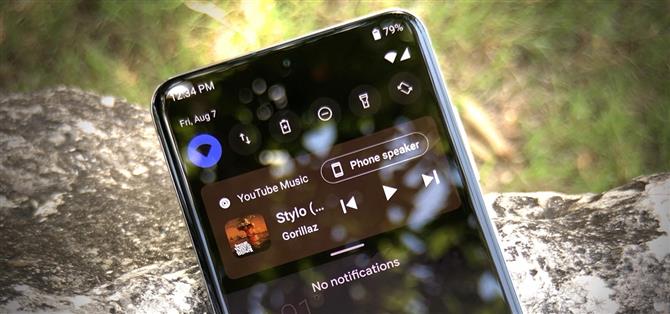Di Android 11, kawalan pemain muzik telah dipindahkan dari dulang pemberitahuan ke Tetapan Pantas. Perubahan ini membebaskan ruang untuk bahagian pemberitahuan Perbualan yang baru. Ia juga menambah kawalan output media, memungkinkan untuk beralih dari pembesar suara telefon anda ke peranti Bluetooth dengan hanya dua ketukan.
Apabila peranti anda menerima Android 11 bergantung sepenuhnya pada OEM anda. Walaupun pengguna Pixel akan mendapatkannya pada hari pertama, orang lain harus menunggu sekurang-kurangnya beberapa waktu. Malah pengguna Samsung dan OnePlus, yang baru-baru ini mendapat kemas kini, mungkin ingin mencubanya sekarang untuk merasakan perubahannya. Walau apa pun, anda boleh menggunakan kawalan media Android 11 baru sekarang dengan aplikasi percuma.
- Jangan Terlepas: Tambahkan Lampu Pemberitahuan Berkelip ke Samsung yang Sentiasa Dipamerkan
Langkah 1: Pasang Power Shade
Aplikasi Power Shade oleh Trey Dev akan memberi anda kawalan media Tetapan Pantas yang baru. Ini adalah aplikasi yang mengagumkan – sebenarnya tidak ada sebab untuk tidak memasangnya. Tetapi jika tidak, anda boleh mencarinya dengan membuka pautan di bawah pada telefon pintar anda.
- Pautan Gedung Play: Power Shade (percuma)

Langkah 2: Aktifkan Perkhidmatan Kebolehaksesan
Setelah dipasang, buka aplikasi dan ketuk togol “Aksesibilitas”, maka anda akan dibawa ke menu Tetapan sistem. Pilih “Power Shade” di sini, kemudian aktifkan togol pada skrin seterusnya, dan akhirnya ketuk “Izinkan” untuk mengaktifkan perkhidmatan kebolehaksesan aplikasi.



Langkah 3: Aktifkan Perkhidmatan Pemberitahuan
Ketik butang punggung anda untuk kembali ke aplikasi Power Shade. Sekarang, ketuk togol “Pemberitahuan” dan anda akan dibawa ke skrin Tetapan sistem yang lain. Di sini, aktifkan suis di sebelah “Power Shade”, kemudian tekan “Benarkan” pada arahan. Sekali lagi, ketik butang kembali untuk kembali ke aplikasi.



Langkah 4: Pastikan Integrasi Pemain Media Diaktifkan
Pada ketika ini, anda sudah selesai. Ciri ini harus diaktifkan secara lalai, tetapi jika tidak, ketuk “Ekstra” dari menu utama aplikasi. Di sini, tatal ke bawah sehingga anda melihat togol “Integrasikan pemain media dalam tetapan pantas”. Aktifkan, kemudian alihkan dan matikan “Running” dari skrin utama aplikasi untuk membolehkan perubahan.


Langkah 5: Cubalah Ciri Baru
Sekarang, buka aplikasi muzik kegemaran anda dan mainkan lagu. Leret ke bawah sekali pada bar status anda untuk mendedahkan versi mini Tetapan Pantas. Di bawah ini akan terdapat kawalan media baru. Anda akan dapat memainkan, menjeda, dan melangkau trek dari paparan mini ini, dan anda dapat mengetuk UI kawalan media untuk membuka aplikasi muzik anda.
Di sudut kanan atas kawalan, anda akan melihat butang baru (mungkin berlabel “Pembesar suara telefon”) di mana anda boleh memilih peranti baru untuk mengalirkan muzik. Leret ke bawah untuk kedua kalinya pada bar status untuk menunjukkan paparan yang diperluas, yang mengekalkan semua kawalan yang sama dengan versi mini tetapi menambah butang suka dan tidak suka (jika aplikasi muzik anda memilikinya) dan bar kemajuan yang boleh anda gunakan untuk menggosok lagu itu.

Tidak seperti Android 11, kawalan media akan tetap ada di bahagian pemberitahuan di layar kunci, menjadikannya lebih mudah untuk diakses (di Android 11, itu selalu dalam Tetapan Pantas, menambahkan leret tambahan untuk mengakses). Sekiranya anda menggunakan pelbagai perkhidmatan penstriman, anda boleh meleret ke kiri dan ke kanan pada jubin untuk beralih antara kawalan media aplikasi yang berbeza.
Jaga Sambungan Anda Selamat Tanpa Bil Bulanan. Dapatkan langganan seumur hidup ke VPN Unlimited untuk semua peranti anda dengan pembelian sekali dari Android How Shop yang baru, dan tonton Hulu atau Netflix tanpa sekatan wilayah.
Beli Sekarang (diskaun 80%)>
Gambar sampul, tangkapan skrin, dan GIF oleh Jon Knight / Android How